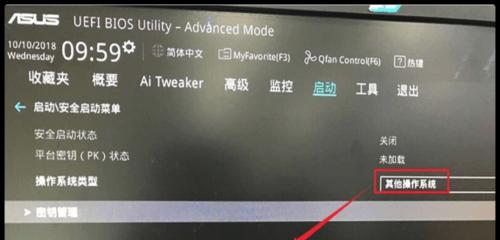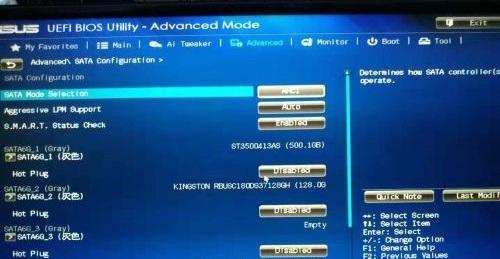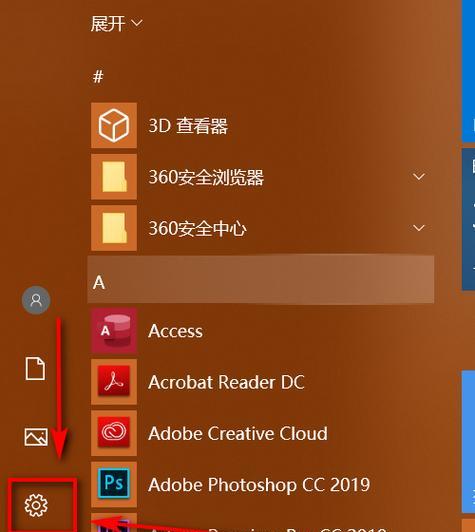随着电脑使用的普及,用户们常常面临各种电脑故障和安全问题。而电脑安全模式修复作为一种常用的解决办法,可以帮助用户重新启动电脑并解决一些常见问题。本文将详细介绍电脑安全模式修复的方法,并提供一些常见问题的解决方案,帮助读者更好地保护自己的电脑系统。
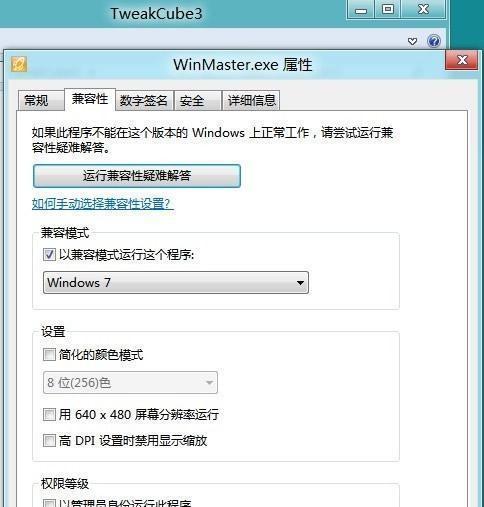
什么是电脑安全模式?
在电脑启动时按下F8键进入安全模式,是一种能够在最小功能环境下启动系统的方式。它会禁用某些驱动程序、软件和服务,以便用户可以诊断和解决系统问题。
如何进入电脑安全模式?
1.在电脑启动时按下F8键。
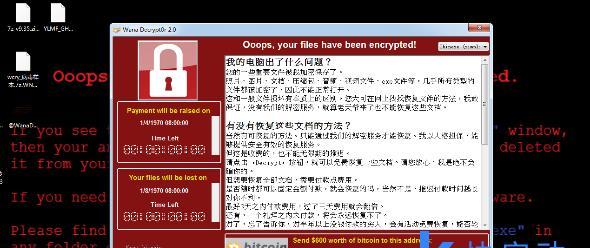
2.在高级引导选项界面中,选择“安全模式”并按下回车键。
3.电脑将重新启动并进入安全模式。
如何修复电脑在安全模式下的常见问题?
1.修复系统崩溃问题:通过安全模式可以禁用冲突的驱动程序或软件,并恢复系统的正常运行。
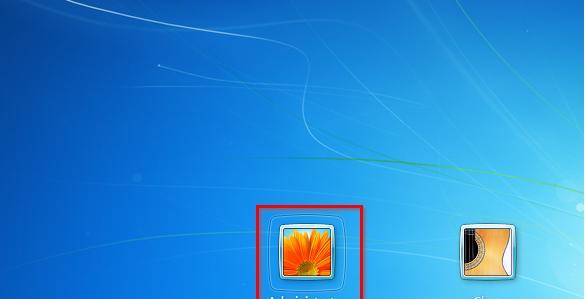
2.清除病毒和恶意软件:在安全模式下运行杀毒软件,可以更容易地检测和清除病毒、恶意软件。
3.解决蓝屏问题:安全模式可以排除一些引起蓝屏的驱动程序或软件,帮助用户解决系统崩溃的问题。
4.修复系统更新问题:有时系统更新可能导致问题,进入安全模式可以解决更新失败或引起系统不稳定的情况。
5.还原系统设置:通过进入安全模式,用户可以还原到之前的系统设置,解决一些由错误设置引起的问题。
如何在安全模式下进行故障排除?
1.检查设备管理器:在安全模式下打开设备管理器,检查是否有驱动程序出现问题,如黄色感叹号或问号。
2.禁用启动项和服务:通过运行msconfig命令,在安全模式下禁用启动项和服务,排除引起问题的应用程序。
3.清理临时文件和缓存:使用安全模式运行磁盘清理工具,清除临时文件和缓存,提高系统性能。
4.修复注册表问题:使用注册表编辑器,在安全模式下修复或恢复受损的注册表项,解决一些软件或驱动程序无法正常运行的问题。
如何退出电脑安全模式?
1.在桌面上按下Win+R键,打开运行对话框。
2.输入"msconfig"并按下回车键,打开系统配置实用程序。
3.在引导选项卡中取消选中“安全启动”选项,并点击确定。
4.重启电脑后,系统将以正常模式启动。
通过电脑安全模式修复,用户可以解决一些常见的电脑故障和安全问题。进入安全模式后,可以修复系统崩溃、清除病毒、解决蓝屏等问题。同时,在安全模式下进行故障排除,可以帮助用户查找和解决更深层次的问题。电脑安全模式修复是保护系统安全和恢复电脑功能的最佳选择。